Znati kako postaviti DVR za gledanje preko interneta na web ključno je za instalaciju i povezivanje sa sustavom video nadzora World Wide Weba. Rad s mrežom kamera s jednim usmjerivačem nije tehnički težak. Da biste to učinili, morate poznavati osnovne računalne mreže i sigurnosni sustav. U prošlosti ih je kontrolirao zaštitar koji je cijeli dan bio zaključan u prostoriji, promatrajući monitore kako bi se uvjerio da se ništa nezakonito ne događa u prostorijama.
Moderni uređaji imaju mogućnost daljinskog pregleda sigurnosnog sustava, u stvarnom vremenu. Tehnologija je toliko napredovala da može slati obavijesti o promjeni statusa izravno na mobilni telefon ili tablet tako da korisnik zna koji su događaji snimljeni sigurnosnom kamerom.
Bežični usmjerivač kamere
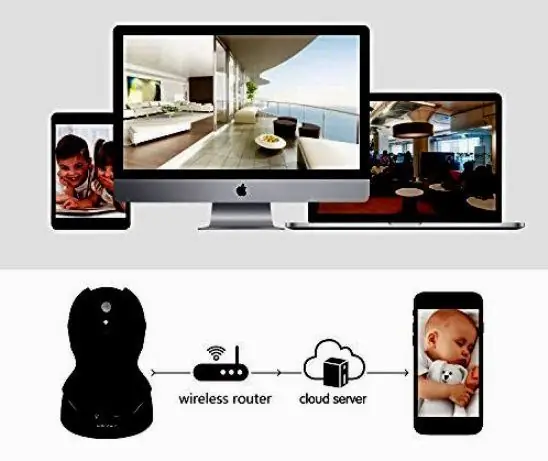
Usmjerivač je uređaj koji prenosi podatke između mrežnih veza, pruža mogućnost kontrole više točaka istovremeno s jedne internetske veze. Bez toga ne možete postaviti DVR za gledanje interneta. Danas mnogi domovi imaju Wi-Fi usmjerivače koji bežično povezuju uređaje s internetom. Za daljinski pristup DVR-u, gotovo svaki usmjerivač će raditi. Neki od velikih brendova su Linksys (Cisco), D-Link, Netgear, Belkin i Apple.
Ethernet CAT5 kabeli se koriste za povezivanje sustava na Internet. Digitalni uređaji konfigurirani za daljinski pristup DVR-u dolaze s cat5 mrežnim priključkom, koji se ponekad prodaje sa sustavom. Ali u većini slučajeva je prekratak. Stoga je bolje kupiti dodatnu željenu duljinu. Osim toga, trebat će vam jedan Ethernet kabel za spajanje modema na usmjerivač. Također obično dolaze s vlastitim kratkim ethernet kabelom, što nije dovoljno za vezanje sigurnosnog sustava. I bolje je unaprijed kupiti novu potrebne dužine.
Priključak monitora
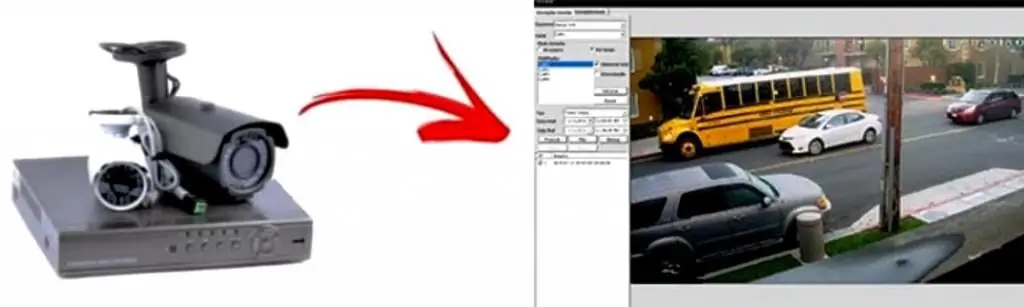
Trebat će vam monitor za postavljanje vašeg Tantos DVR-a za internet gledanje, a kasnije možete daljinski gledati sustav. DVR uređaji imaju izlaze koji mogu povezati TV kao monitor koristeći BNC, HDMI, VGA ili čak kompozitne RCA veze, uoprema kupljena.
Algoritam za postavljanje DVR-a za gledanje putem interneta:
- Spojite modem na Internet. Obično imaju niz indikatora na prednjoj ploči koji pokazuju status kako bi korisnik znao kako uređaj trenutno funkcionira. Obično usmjerivač ima jedan priključak za spajanje na World Wide Web. Koji se drži podalje od drugih i stavlja na stražnju stranu usmjerivača za uređaje spojene na internet.
- Veza se ostvaruje CAT5 kabelom.
- Povežite DVR na monitor putem HDMI ili VGA porta, i na DVR-u i na monitoru. Prvi je najpoželjniji za korištenje.
- Sada kada je oprema postavljena i povezana, provjerite radi li sve.
- DVR-ovi mogu imati izbornike koji izgledaju malo drugačije, ali postavke su općenito iste. Isto vrijedi i za usmjerivače.
Upute za postavljanje sigurnosnog sustava
Sljedeći korak je konfiguriranje DVR-a za daljinsko gledanje putem Interneta: Pristup putem web preglednika. Obavlja se pomoću miša ili bežičnog daljinskog upravljača. U izborniku DVR sustava odaberite podizbornik "Network" i provjerite jesu li potvrdni okviri "DHCP" i "Web Service" označeni.

Postavljanje DVR mreže:
- Kliknite na gumb "Primijeni", spremite postavke i povežite se na IP adresu. Ovo je lokalna IP adresa DVR-a i njegabit će dostupno samo na računalu spojenom na isti mrežni usmjerivač kao digitalni DVR (žični ili bežični).
- Otvorite web preglednik s računala spojenog na istu mrežu kao i DVR.
- Unesite IP adresu u adresnu traku, na primjer:
- Izvršite prosljeđivanje portova i provjerite možete li se povezati s DVR-om koristeći lokalnu IP adresu prije nego odete na DVR postavke za pregledavanje interneta.
- Za pristup digitalnom DVR-u i gledanje videa sa sigurnosnih kamera spojenih na njega daljinski, morate konfigurirati usmjerivač da prosljeđuje promet s lokalne mreže na digitalni uređaj.
- Provjerite jesu li portovi 8080 i 554 otvoreni pomoću alata za provjeru porta u DVR Internet Access Setup. Ako je port otvoren, trebate koristiti udaljeni IP s IP DVR alatom.
- Unesite ga na sljedeći način putem web preglednika https://ipaddress:port. Na primjer, ako je IP adresa 74.96.36.98, trebala bi izgledati kao
- Ako su portovi zatvoreni, trebate nazvati svog DSL davatelja usluga, možda ćete morati spojiti svoj modem na usmjerivač treće strane.
- Otvorite web preglednik i unesite vanjsku IP adresu.
- Unesite korisničko ime i lozinku. Zadano: ADMIN, 1234.
- Kada je veza uspostavljena, možete vidjeti kamere.
Novi RVI DVR-i

RVI kamere imaju aplikacije za postavljanje DVR-a na mreži za daljinsko gledanje s iPhonea, Androida, Maca i Windowsa. DVR softver vam omogućuje gledanje sigurnosnih kamera putem internog LAN-a. Ugrađena daljinska stanica također vam daje mogućnost pregleda prethodno snimljenih video zapisa nadzora. Integrirani udaljeni sustav, koji se ponekad naziva i DVR Viewer, radi na računalu sa sustavom Microsoft Windows.
Postavljanje RVI-a za pregledavanje weba:
- Dodijelite DVR-u IP adresu.
- Povežite se na DVR u LAN-u.
- Postavite prosljeđivanje portova na usmjerivaču.
- Debug statičku DHCP IP adresu za DVR.
- Stvorite i konfigurirajte DNS dinamički račun.
- Debug dinamički DNS na usmjerivaču.
- Izvršite postavljanje RVI-a za gledanje putem Interneta tako da ga povežete na daljinu.
- Dodijelite IP adresu NVR-u.
- Provjerite je li DVR spojen na mrežu spajanjem Ethernet kabela na stražnju stranu DVR-a, a drugi kraj na usmjerivač.
- Uđite u DVR pritiskom na tipku izbornika na DVR-u ili daljinskom upravljaču.
- Kada se od vas zatraži da unesete lozinku, pritisnite gumb "OK" na DVR-u ili daljinskom upravljaču.
- Zadana lozinka za DVR je prazna. Ako je već instaliran, unesite ga i kliknite "OK".
- Odaberite "Vanjski uređaj" u izborniku sustava.
- U izborniku postavite "TCP/IP Setting".
- Postavke na ekranuTCP/IP DVR za internetski nadzor definirajte DHCP postavke i pritisnite Enter.
Automatski DHCP
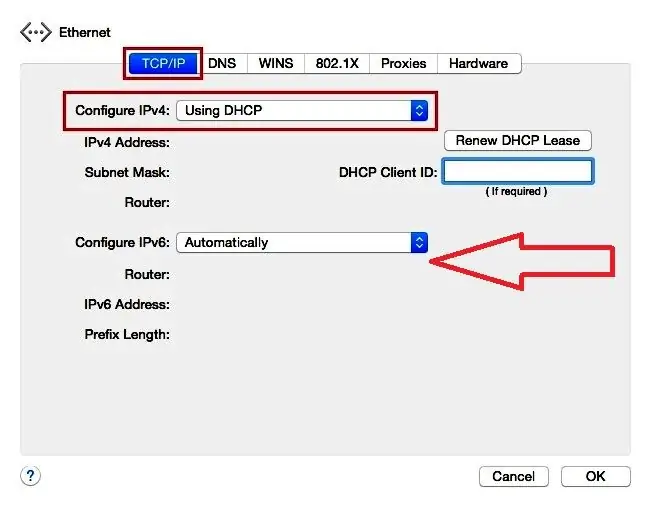
Na zaslonu postavki DHCP-a potvrdite da je DHCP način rada postavljen na automatski. Ako to nije slučaj, prilagodite ga pritiskom na tipku "OK".
Algoritam konfiguracije DHCP načina:
- Odaberite "Detect IP" i pritisnite enter. Osvježite zaslon i pričekajte da se novi podaci popune.
- Obratite pažnju na interni IP koji je usmjerivač dodijelio DVR-u i za njega će biti postavljeno prosljeđivanje porta.
- Odaberite DHCP način rada i pritisnite OK. Način rada će se promijeniti ručno. To osigurava da će DVR uvijek dodijeliti istu IP adresu s usmjerivača. Ovo je važno jer ako je napajanje usmjerivača isključeno, on može dodijeliti drugi IP DVR-u i tada korisnik neće moći pristupiti DVR-u daljinski.
- Pritisnite gumb izbornika jednom za povratak na zaslon za postavljanje i postavljanje TCP/IP DVR-a.
- Na ekranu odaberite postavku IP konfiguracije, pritisnite Enter i potvrdite broj porta DVR-a. Zadani port je 8000. Ako DVR nije postavljen na ovaj port, promijenite ovu vrijednost na 8000.
- Pritiskajte "Izbornik" više puta na DVR-u dok se ne pojavi uz prikaz uživo kamera.
- Odaberite Manul za pridruživanje.
- U polje "Address" unesite IP adresu koju ste označili na zaslonu TCP/IP postavki DVR-a. Ako bilo koje od brojčanih polja u IP adresi sadrži početne nule, treba ih ukloniti. Na primjer, ako je IP adresa DVR-a 192.168.000.066, unesite 192.168.0.66.
- Birajte 8000 za port.
- Unesite administratora za USER ID.
- Zaporku ostavite praznu ako nije prethodno postavljena ili je unesite ako je kreirana.
- Pritisnite "OK" nakon završetka unosa podataka.
Povežite svoj telefon na Hikvision DVR

Koraci za pristup Hikvision DVR-u s vašeg mobilnog telefona vrlo su jednostavni. Instalirajte aplikaciju iVMS-4500 na mobilni telefon, kliknite gumb Hik-connect da kreirate račun i na kraju dodajte DVR usmjeravanjem QR koda na kameru mobitela.
Postupak korak po korak za postavljanje Hikvision DVR-a za gledanje weba:
- Instalirajte aplikaciju na mobilni telefon. Sada kada imate osnovne informacije o IP adresi i portovima DVR-a, možete preuzeti program za daljinski pristup DVR-u.
- Otvorite Play Store na Android uređajima ili App Store na IOS uređajima da preuzmete i instalirate aplikaciju Hikvision iVMS-4500.
- Stvorite račun klikom na "Registriraj HIk-Connect" u sljedećem prozoru.
- Unesite svoju adresu e-pošte i kliknite gumb "Preuzmi kontrolni kod"
- Provjerite poštu, unesite kod, "Dalje" i kreirajte lozinku.
- Dodaj DVR u iVMS-4500 APP.
- Otvorite iVMS-4500 i pritisnite tipku (+).
- Program otvara kameru da skenira QR kod koji se nalazi u DVR-u.
- Sljedeći prozor traži kod koji se nalazi na DVR-u.
- Nakon unosa, aplikacija prikazuje povezani uređaj, čime je dovršeno postavljanje Hikvision DVR-a za gledanje putem interneta.
Postavljanje sustava videonadzora
Ideja je u početku spojiti kabele s digitalnog DVR-a na usmjerivač i raditi u lokalnoj konfiguraciji za testiranje, a zatim u udaljenoj mreži u normalnom načinu upravljanja.
Ako korisnik već ima pristup DVR-u s interneta putem mobilne aplikacije, a lokalna i udaljena konfiguracija u testnom načinu rada pokazuje normalan rad, ali nešto i dalje ne radi ispravno u normalnom načinu rada, možete pratiti koraci u nastavku.
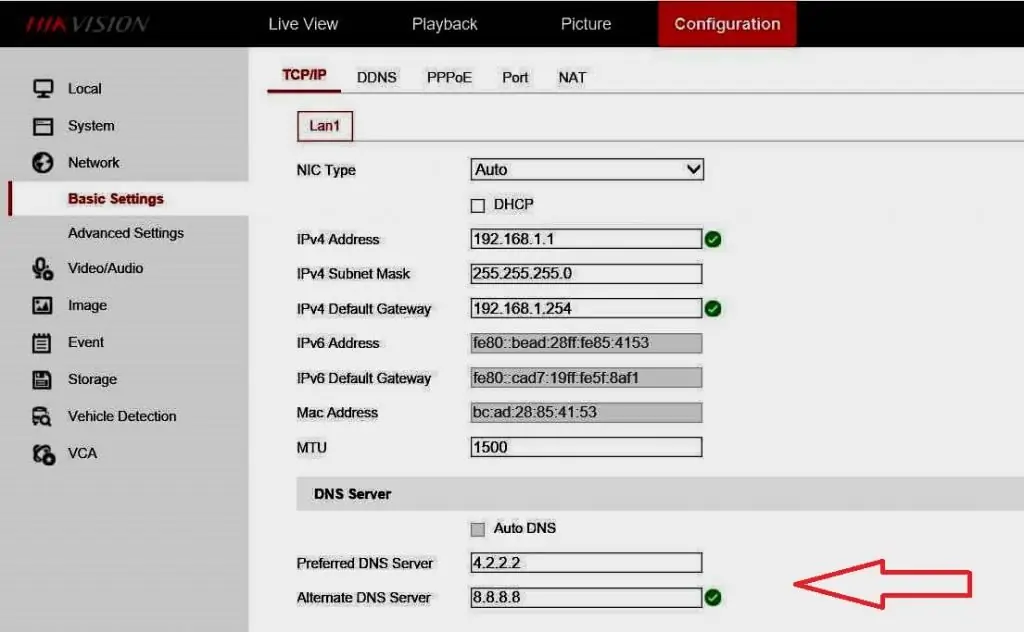
DVR - lokalna veza i postavljanje:
- Povežite DVR s cat5e mrežnim kabelom na usmjerivač.
- Povežite usmjerivač na ISP-a. Prilikom postavljanja usmjerivača DVR-a obratite pažnju na usmjerivač. Obično ima plave portove koji se koriste za interne uređaje i žuti priključak za povezivanje s internetom.
- Provjerite lokalnu vezu s DVR-om.
- Prije konfiguriranja daljinskog načina rada, provjerite možete li pristupiti DVR-u pomoću računala ili prijenosnog računala koristeći web preglednike: Internet Explorer, Google Chrome ili Firefox.
- Većina digitalnih DVR-a i IP kamera kompatibilna je s Internet Explorerom (IE), stoga se preporučuje da prvo isprobate ovaj web preglednik, a zatim druge.
- U njemu (IE) unesite IP adresu DVR-a itakođer korisničko ime i lozinka koji su generirani.
- Uobičajeno, kada korisnik pokuša pristupiti DVR-u po prvi put putem web preglednika, pojavljuje se poruka koja traži od vas da instalirate dodatak. Samo kliknite da prihvatite ponudu i raspakirate je.
- Nakon unosa ispravnog korisničkog imena i lozinke, možete vidjeti svoje kamere putem web preglednika, što znači da je lokalna instalacija u redu.
- DVR radi ispravno preko LAN-a i šalje video u web preglednik (IE).
- Provjerite ima li DVR sve ispravne mrežne informacije za konfiguraciju daljinskog pristupa, što se može provjeriti u njegovom izborniku.
- Kliknite na DVR izbornik "Konfiguracija" i "Mreža".
- U izborniku osnovnih postavki mreže provjerite sljedeće: IPV4 DVR IP adresa prema svom rasponu, IPV4 maska podmreže, obično ista kao maska računala, IPV4 zadani gateway je IP adresa usmjerivača, DNS poslužitelja može se koristiti 4.2.2.2 i 8.8.8.8.
- Ako je DHCP - Dynamic Host Configuration Protocol označen, DVR će dobiti sve informacije od usmjerivača, samo provjerite jesu li ispravne i poništite DHCP okvir.
- Postavite DVR portove, program ih koristi za komunikaciju s web preglednikom, računalnim softverom i mobilnom aplikacijom. To su virtualni portovi, a ne fizički. Informacije su dostupne u izborniku "Mreža" u odjeljku "Osnovne postavke i port".
Konfiguracija usmjerivača za Hiwatch

Nakon dovršetka postavljanja kamere, vrijeme je zakonfigurirati usmjerivač. Najprije morate razmotriti koje će konfiguracije biti potrebne za postavljanje Hiwatch DVR-a za internet gledanje:
- Omogućite HTTP daljinski pristup tako da se usmjerivaču može pristupiti s bilo kojeg mjesta.
- Odredite APN naziv za SIM karticu koja se koristi tako da usmjerivač dobije javni IP.
- Postavite pravilo za prosljeđivanje portova koje prosljeđuje sve veze s jednog porta na IP kamere.
- Omogućite HTTP udaljeni pristup, uđite u web sučelje usmjerivača na stranicu administracije: Sustav → Administracija.
- U ovom prozoru idite na "Kontrola pristupa" i pronađite polje "Omogući daljinski pristup putem HTTP-a", gdje su stavili kvačicu.
- Nakon konfiguriranja Hiwatch DVR-a za gledanje putem Interneta s udaljenim pristupom, usmjerivač postaje ranjiv na zlonamjerne napade diljem World Wide Weba. Preporučljivo je da nakon omogućavanja daljinskog pristupa promijenite zadanu lozinku usmjerivača u niz, svoju vlastitu lozinku u Sustav → Administracija → Općenito → Admin Password.
- Postavite APN dok ste u web sučelju usmjerivača. Idite na stranicu Mobile koja se nalazi na kartici Mreža: Mreža → Mobitel.
- U prozoru Mobile pronađite APN polje i unesite ISP APN. U nekim slučajevima SIM kartica ne zahtijeva da dobije javnu IP adresu. Ako je tako, samo provjerite IP adresu WAN usmjerivača - ako je to javni IP, korisnik ne mora postavljatiAPN.
- Najlakši način da saznate koji je IP na mreži je da se prijavite na web sučelje usmjerivača i provjerite WAN widget na stranici Pregled.
- Postavite prosljeđivanje portova, na stranici vatrozida idite na karticu istog imena. Pomaknite se do dna stranice i pronađite odjeljak New Port Forwarding Rule.
Napravite prilagođeni naziv za novo pravilo, postavite sljedeće parametre:
- Protokol: TCP + UDP.
- Vanjski priključak(i): 8888.
- Interni IP: 192.168.1.64 (uzorak).
- Unutarnji priključak (port): 8888.
Dalje, pritisnite gumb "Dodaj" nakon što izvršite promjene. Nakon novog pravila, korisnik će biti preusmjeren na prozor postavki. Pravilo će se pojaviti na dnu popisa za prosljeđivanje portova, gdje možete provjeriti njegov status i napraviti dodatne postavke.
Postavljanje dinamičkog DNS-a
Dinamički DNS (DDNS ili DynDNS) je metoda automatskog ažuriranja poslužitelja imena u DNS sustavu naziva domene u stvarnom vremenu, s aktivnom DDNS konfiguracijom konfiguriranih imena hosta, adresa ili drugih informacija.
Dinamička postavka je potrebna ako SIM kartica ima dinamičku javnu IP adresu. Možete pronaći više informacija o tome što je dinamička vanjska IP adresa, ali općenito to znači da se može promijeniti tijekom vremena, obično kada se isključi ili ponovno registrira na mreži. Dinamički DNS dodjeljuje IP ime hosta i stalno ažurira to ime. Ali čak i ako IPpromjene, DDNS će dodijeliti isto ime hosta novom IP-u, čineći usmjerivač dostupnim putem istog imena u svakom trenutku.
Morate koristiti vanjsku DDNS uslugu da kreirate ime hosta i dodijelite mu IP. Usmjerivači podržavaju mnoge od ovih usluga. Potpuni popis DDNS usluga možete pronaći u odjeljku Usluge → Dinamički DNS web sučelja usmjerivača. Sada kada ste završili s konfiguriranjem svojih uređaja, trebali biste provjeriti radi li konfiguracija ispravno. Dva uobičajena načina za postavljanje usmjerivača za DVR putem interneta su putem media playera i web preglednika.
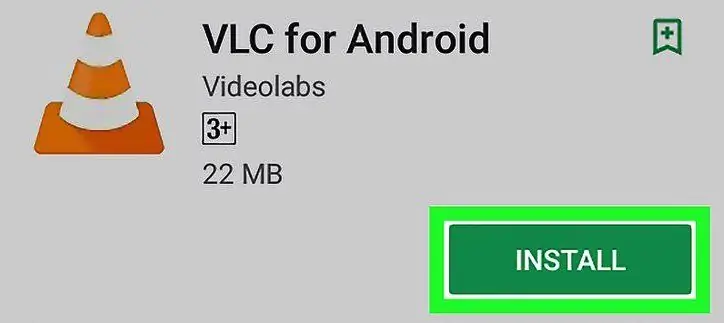
Možete gledati prijenos uživo s kamere koristeći VideoLAN Client (VLC) player. VLC radi na svim sustavima:
- Preuzmite i instalirajte VLC player na računalo.
- Otvorite ga, idite na Media → Open Network Stream u gornjem lijevom kutu prozora ili jednostavno pritisnite Ctrl + N na tipkovnici.
- U prozoru Network Stream, morat ćete unijeti adresu kamere Real Time Streaming Protocol (RTSP). Trebalo bi izgledati otprilike ovako: RTSP://admin:[email protected]:554/.
- Obavezno postavite potrebno pravilo za prosljeđivanje RTSP porta i ne zaboravite postaviti ispravan port koji se može vidjeti i mijenjati u web sučelju kamere kako biste provjerili konfiguraciju putem web-preglednika.
- Unesite WAN IP adresu usmjerivača u URL polje preglednika, ali dodajte dvotočku (:) i broj HTTP porta na kraju. Ovo će preusmjeriti na websučelje kamere.
- Nakon što se korisnik prijavi, trebao bi se pojaviti prozor.
- Kliknite na poveznicu u prozoru za prikaz uživo. Kao rezultat, učitava se potrebna instalacijska datoteka dodatka. Zatvorite Internet Explorer i pokrenite ovu datoteku za postavljanje s računala.
- Nakon dovršetka instalacije pokrenite Internet Explorer i ponovno uđite u kameru. Od vas će se tražiti da dopustite pristup dodatku za korištenje s preglednikom. Ako je tako, kliknite "Da" i nastavite. Zatim možete gledati prijenos uživo s kamere ili resetirati kameru na instrumentu.
Pokretanje Dahua uređaja
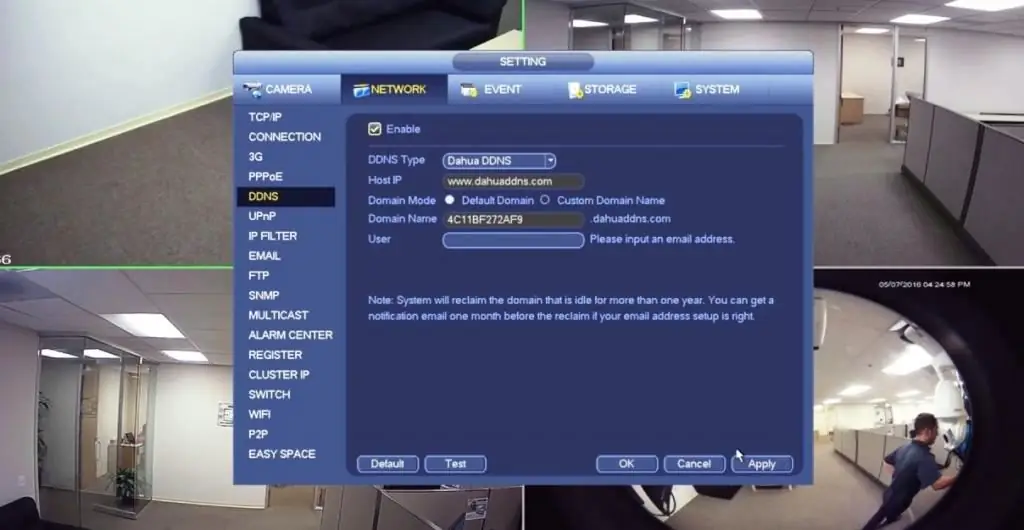
Vrlo je često potrebno postaviti dinamički DNS na Dahua uređaju. Korištenje ugrađenog DNS-a znači da vlasnik ne mora stalno držati računalo na mreži kako bi daljinski pristupio uređaju.
Algoritam:
- Prijavite se na kameru koristeći lokalnu IP adresu.
- Pritisnite "Network".
- Kliknite DDNS, a zatim "Omogući" da biste konfigurirali Dahua DVR za gledanje putem Interneta.
- Odaberite No-IP s padajućeg popisa Vrsta DDNS-a.
- Unesite sljedeće podatke: IP hosta, ako se ovaj odjeljak ne popuni automatski, dodajte sljedeće: dynupdate.no-ip.com
- Uključite način rada domene klikom na "Prilagođeni naziv domene". Ovo će biti ime hosta koje se kreira s No-IP-om, na primjer.ddns.net, i unesite korisničko ime - adresu e-pošte ne-IP računa.
- Pritisnite "OK" ili "Test" na dnu stranice.
- Dahua uređaj sada će slati ažuriranja kad god se IP adresa promijeni.
Ovaj raspored omogućuje nadzor sigurnosnih kamera dok je korisnik udaljen od lokacije, i jedna je od najvažnijih značajki modernih DVR-a. Ovo je prava prilika ne samo za sprječavanje zločina, već i za kontrolu onoga što se trenutno događa na mjestima gdje su postavljene kamere. Jednako je važna mogućnost daljinskog pregleda i sigurnosnog kopiranja videozapisa tako da se kopija uvijek čuva, čak i ako su oštećeni ili ukradeni.
Moderni uređaji imaju daljinske postavke za DEXP DVR i specijalizirane kamere. Ovo je zgodno ako vlasnik primijeti da je potrebno promijeniti neke konfiguracije DVR-a. Pogotovo ako korisnik ne može doći do mjesta gdje su kamere instalirane, to će mu omogućiti promjenu postavki gdje god se nalazio.






